Cum să dezactivezi Xbox Game Bar în Windows 11
Publicat: 2021-12-09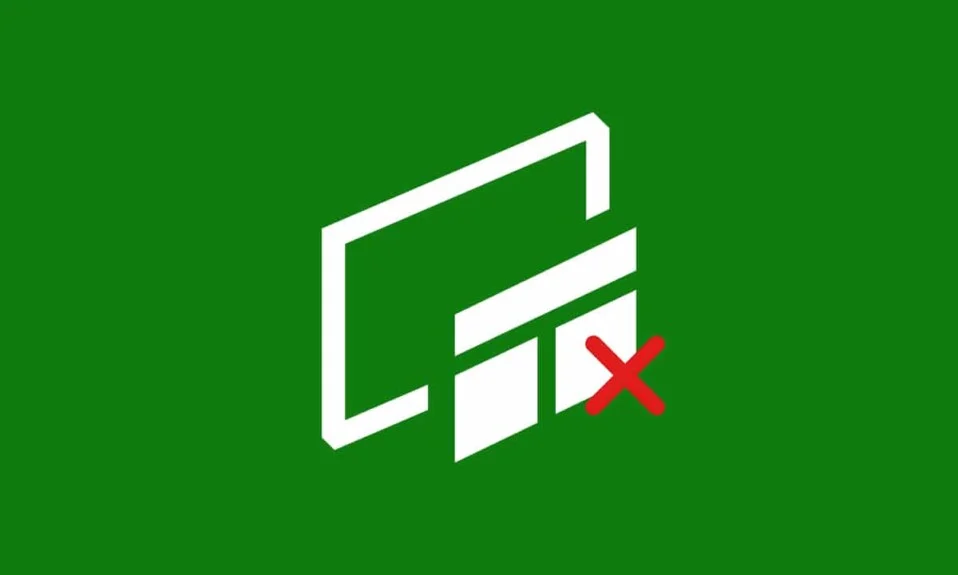
Xbox Game Bar este o suprapunere de jocuri integrată în Windows 11, care vă permite să filmați, să înregistrați jocuri, să faceți capturi de ecran, să le partajați, să vorbiți cu prietenii, în timp ce vă jucați. Este o suprapunere de widget-uri utile pentru jucători care apare atunci când faceți clic pe comanda rapidă de la tastatură Windows + G. În mod implicit, Windows 11 a activat Xbox Game Bar. Cu toate acestea, nu toată lumea îl consideră util; chiar și jucătorii îl consideră cu probleme și întârzieri uneori. S-a raportat că provoacă blocarea jocurilor, încetinirea sau încetarea completă a funcționării în anumite situații. Poate doriți să dezactivați Xbox Game Bar în Windows 11 pentru a preveni irosirea resurselor de sistem în fundal. Mai mult, poate fi necesar să activați sau să reinstalați bara de jocuri Xbox mai târziu pe laptopul dvs. Windows 11. Citiți mai jos pentru a afla cum să faceți acest lucru!
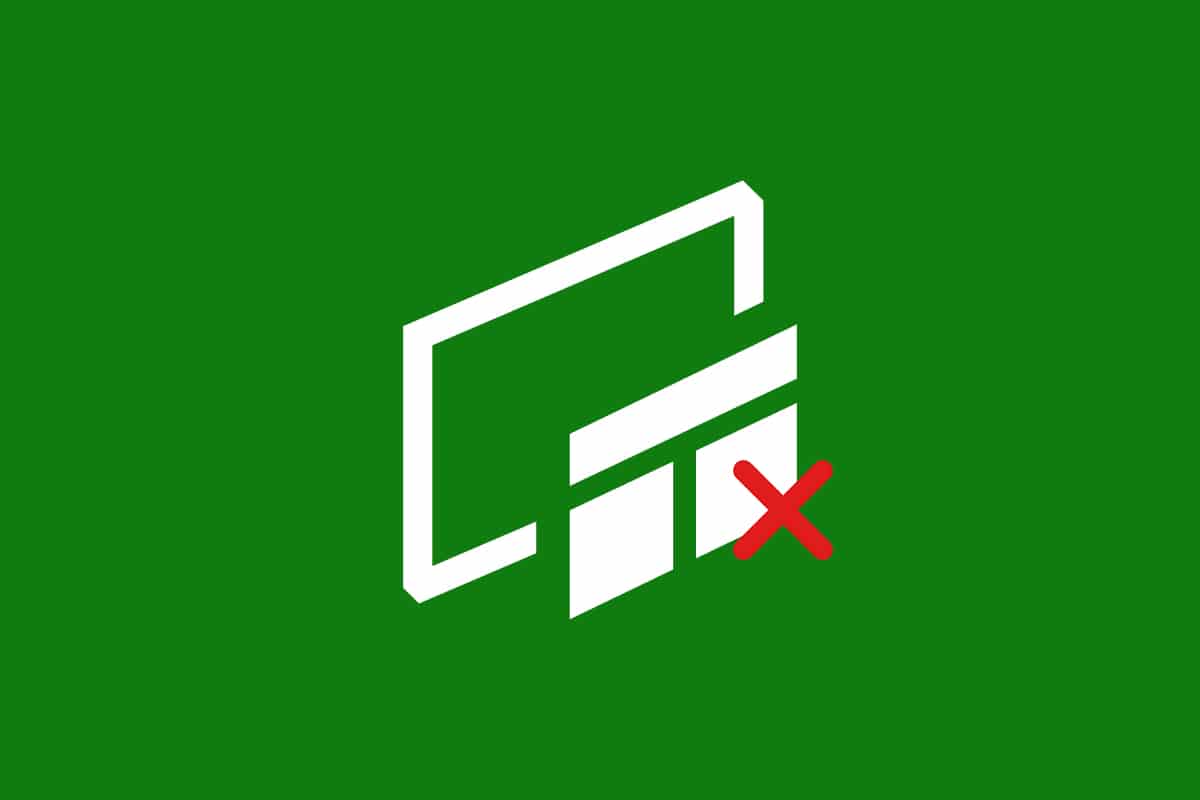
Cuprins
- Cum să dezactivezi Xbox Game Bar în Windows 11
- Metoda 1: Prin Setările Windows
- Metoda 2: Prin Windows PowerShell
- Opțiunea 1: Numai pentru utilizatorul curent
- Opțiunea 2: pentru toți utilizatorii
- Cum să reinstalați și să activați Xbox Game Bar
- Opțiunea 1: Numai pentru utilizatorul curent
- Opțiunea 2: pentru toți utilizatorii
- Sfat profesionist: Cum să dezactivați/activați alte aplicații Xbox
Cum să dezactivezi Xbox Game Bar în Windows 11
Windows 11 Xbox Game Bar vă ajută să vă înregistrați ecranul, să faceți capturi de ecran și să vă conectați cu prietenii în timpul jocului. Microsft găzduiește o pagină dedicată pentru a rezolva problemele legate de bara de jocuri Xbox. Click aici pentru a-l citi.
Cu toate acestea, dacă nu doriți să utilizați aceste funcții, atunci puteți dezactiva Xbox Game Bar utilizând oricare dintre următoarele metode.
Metoda 1: Prin Setările Windows
Urmați pașii de mai jos pentru a dezactiva Xbox Game Bar în Windows 11 prin aplicația Setări:
1. Apăsați simultan tastele Windows + I pentru a deschide Setări .
2. Faceți clic pe Jocuri în panoul din stânga.
3. Apoi, faceți clic pe Bara de jocuri Xbox din panoul din dreapta, așa cum se arată.
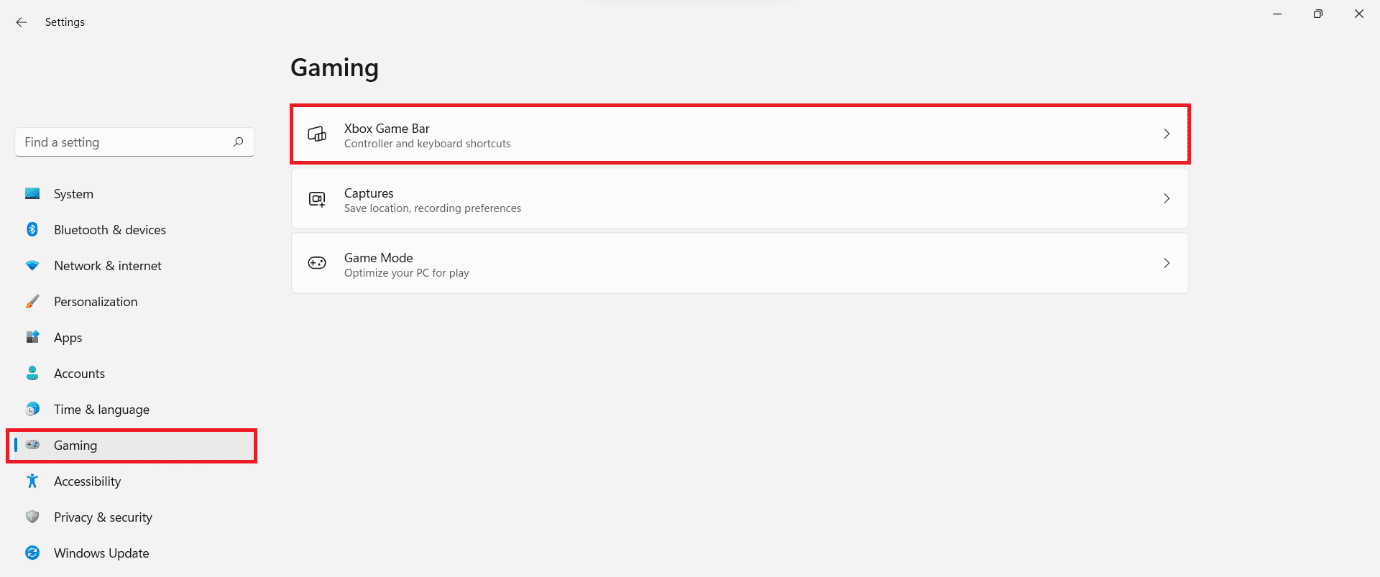
4. Dezactivați comutatorul pentru Open Xbox Game Bar folosind acest buton pe o opțiune de controler pentru a dezactiva Xbox Game Bar.

5. Apoi, faceți clic pe Aplicații în panoul din stânga și selectați opțiunea Aplicații și caracteristici din panoul din dreapta.
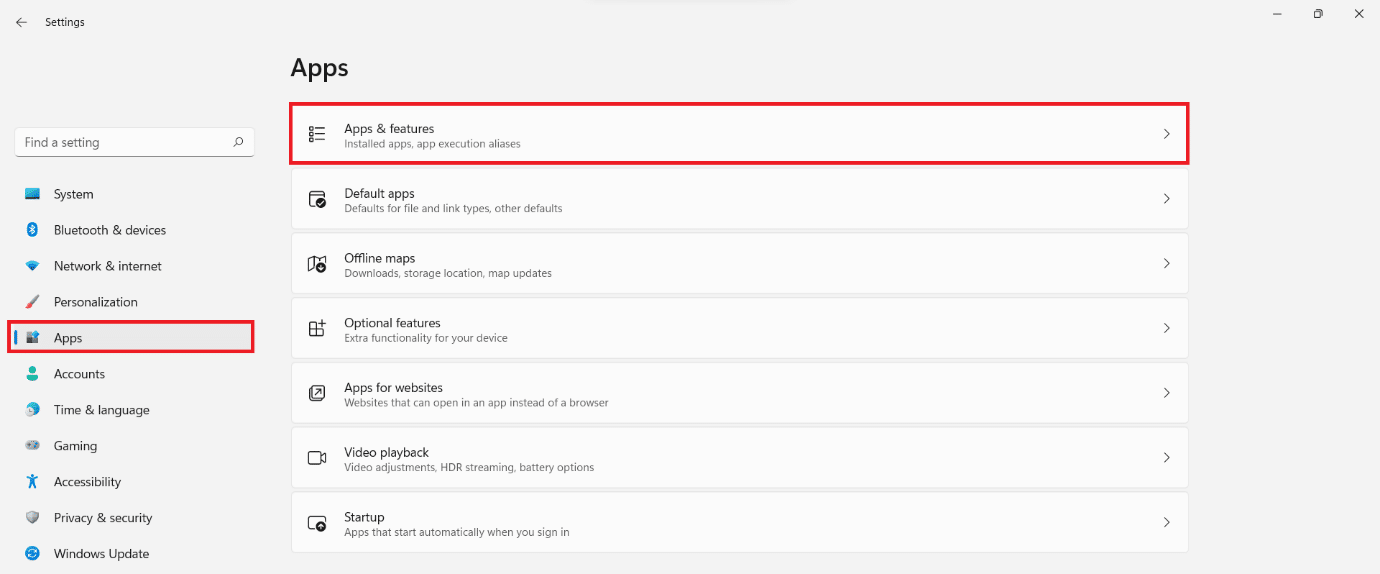
6. Utilizați bara de căutare în lista de aplicații pentru a căuta Xbox .
7. Faceți clic pe pictograma cu trei puncte pentru Xbox Game Bar .
8. Apoi, faceți clic pe Opțiuni avansate , așa cum este descris.
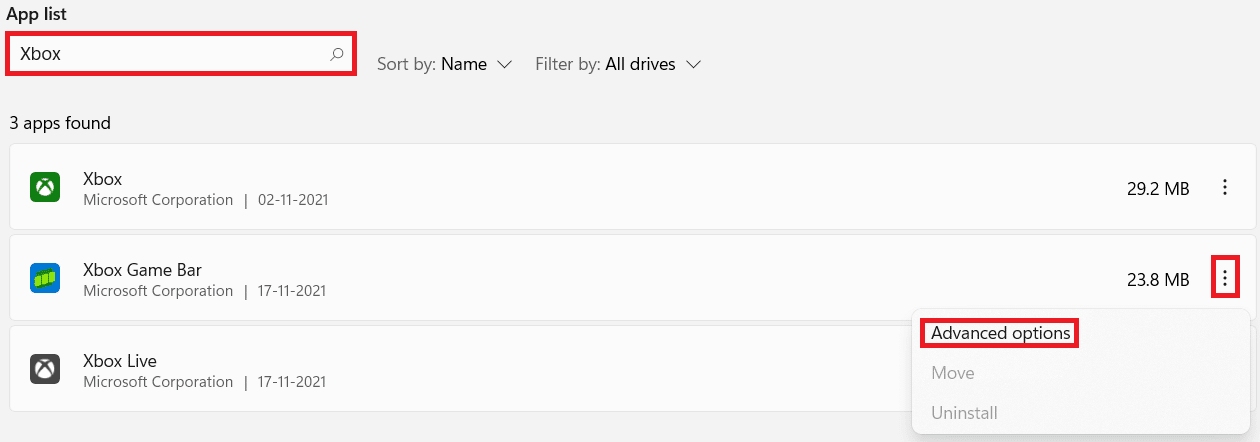
9. Faceți clic pe meniul derulant pentru permisiunile aplicațiilor de fundal și selectați Niciodată din această listă.
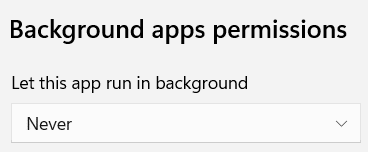
În continuare, Xbox Game Bar nu ar rula în fundal și nu ar consuma resursele de sistem.
10. Derulați în jos și faceți clic pe butonul Terminare pentru a încheia imediat această aplicație și procesele aferente acesteia .
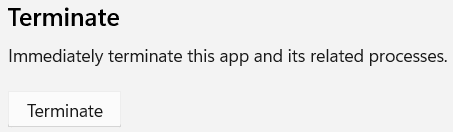
Citiți și: Cum să dezactivați căutarea online din meniul Start în Windows 11
Metoda 2: Prin Windows PowerShell
Puteți dezactiva Xbox Game Bar în Windows 11 pentru un singur utilizator sau pentru toți utilizatorii împreună, folosind comenzile PowerShell.
Opțiunea 1: Numai pentru utilizatorul curent
Iată pașii pentru a dezactiva Xbox Game Bar pe Windows 11 prin Windows PowerShell pentru un anumit utilizator sau actual:
1. Faceți clic pe pictograma Căutare și tastați Windows PowerShell. Apoi, faceți clic pe Executare ca administrator , așa cum se arată.
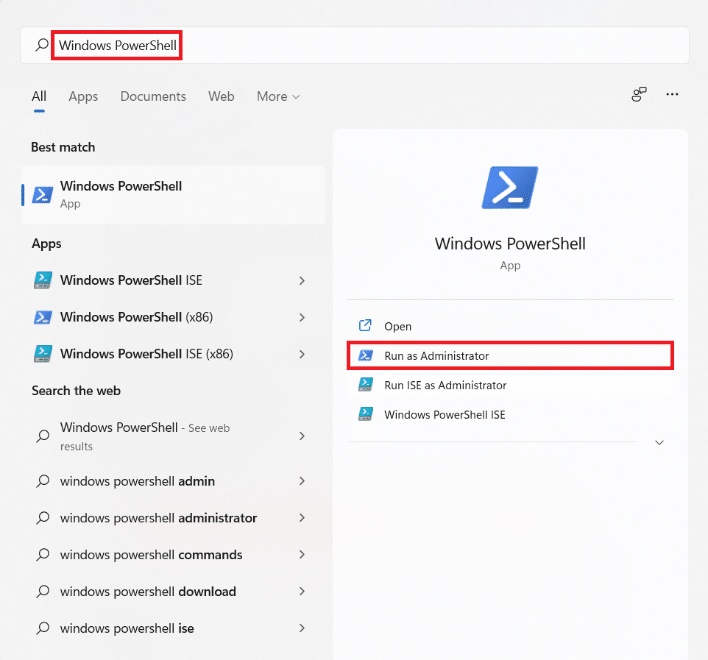
2. În fereastra PowerShell, tastați următoarea comandă și apăsați tasta Enter .
Get-AppxPackage *Microsoft.XboxGameOverlay* | Eliminați-AppxPackage
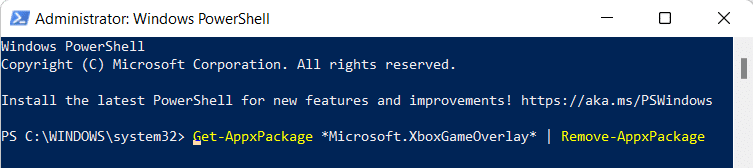
3. Din nou, tastați comanda de mai jos și apăsați Enter pentru a executa.
Get-AppxPackage *Microsoft.XboxGamingOverlay* | Eliminați-AppxPackage
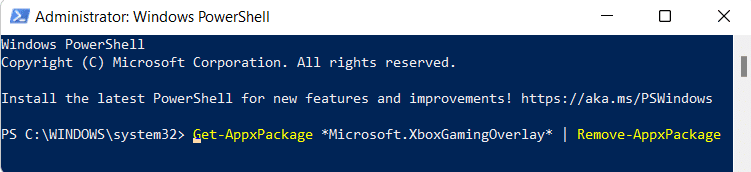
Xbox Game Bar va fi dezinstalată de pe computer pentru utilizatorul actual.
Opțiunea 2: pentru toți utilizatorii
Dacă doriți să eliminați Xbox Game Bar pentru toți utilizatorii de pe computer, urmați acești pași:
1. Lansați Windows PowerShell ca administrator ca mai devreme.
2. Tastați comanda dată și apăsați tasta Enter .

Get-AppxPackage -AllUsers *Microsoft.XboxGameOverlay* | Eliminați-AppxPackage
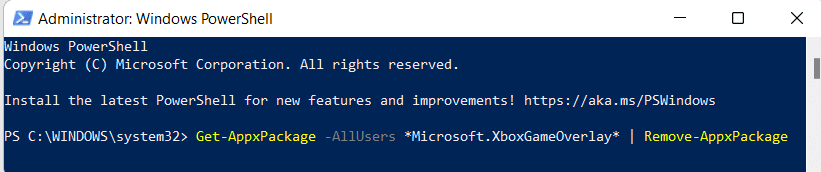
3. Din nou, tastați următoarea comandă și apăsați tasta Enter .
Get-AppxPackage -AllUsers *Microsoft.XboxGamingOverlay* | Eliminați-AppxPackage
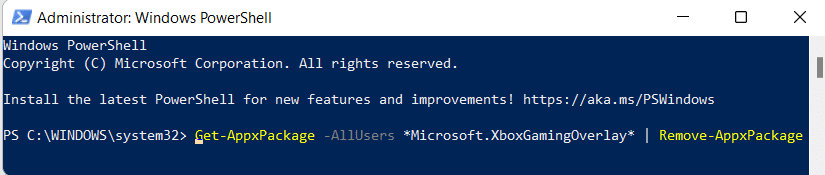
Acest lucru îl va dezinstala pentru toți utilizatorii de pe computerul dvs. cu Windows 11.
Citiți și: Cum să dezactivați insignele de notificare în Windows 11
Cum să reinstalați și să activați Xbox Game Bar
În cazul în care aveți nevoie de o bară de jocuri Xbox în viitor, puteți să o reinstalați și să o activați la fel de ușor folosind câteva comenzi PowerShell.
Opțiunea 1: Numai pentru utilizatorul curent
Urmați pașii indicați pentru a reinstala Xbox Game Bar numai pentru utilizatorul actual:
1. Lansați Windows PowerShell cu privilegii administrative prin bara de căutare.
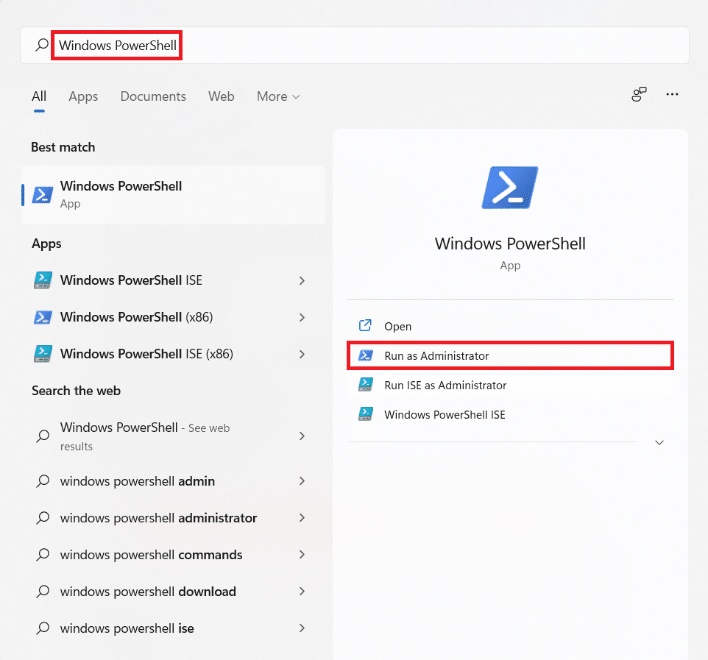
2. În fereastra PowerShell, tastați următoarea comandă și apăsați tasta Enter pentru a instala Xbox și toate serviciile conexe.
Get-AppxPackage *Xbox* | Foreach {Add-AppxPackage -DisableDevelopmentMode -Înregistrați „$($_.InstallLocation)\AppXManifest.xml”} 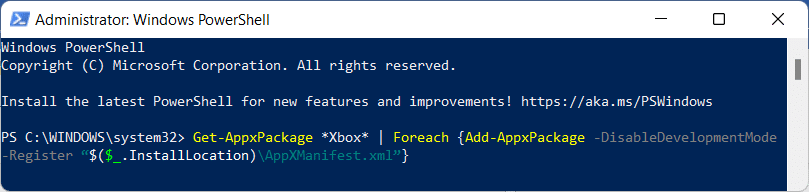
3. Din nou, tastați comanda de mai jos și apăsați Enter pentru a executa, dacă doriți doar să instalați și să utilizați Xbox Game Bar.
Get-AppxPackage *Microsoft.XboxGamingOverlay* | Foreach {Add-AppxPackage -DisableDevelopmentMode -Înregistrați „$($_.InstallLocation)\AppXManifest.xml”} 
Opțiunea 2: pentru toți utilizatorii
Urmați pașii indicați pentru a reinstala Xbox Game Bar pentru toți utilizatorii:
1. Lansați Windows PowerShell ca administrator, conform instrucțiunilor de mai sus.
2. Tastați comanda dată și apăsați tasta Enter pentru a instala Xbox și toate serviciile conexe.
Get-AppxPackage -allusers *Xbox* | Foreach {Add-AppxPackage -DisableDevelopmentMode -Înregistrați „$($_.InstallLocation)\AppXManifest.xml”} 
3. Tastați comanda dată și apăsați tasta Enter , dacă doriți doar să instalați și să utilizați Xbox Game Bar.
Get-AppxPackage -allusers *Microsoft.XboxGamingOverlay* | Foreach {Add-AppxPackage -DisableDevelopmentMode -Înregistrați „$($_.InstallLocation)\AppXManifest.xml”} 
Citiți și: Cum să vă înregistrați ecranul în Windows 11
Sfat profesionist: Cum să dezactivați/activați alte aplicații Xbox
În afară de Xbox Game Bar, există alte câteva aplicații Xbox care vin preinstalate cu Windows 11, cum ar fi:
- Aplicația Xbox
- Servicii de jocuri Xbox
- Furnizor de identificare Xbox
- Xbox Speech to Text Overlay
Prin urmare, pe lângă Xbox Game Bar, puteți dezinstala aceste aplicații pentru toți utilizatorii, simultan, după cum urmează:
1. Deschideți Windows PowerShell elevat ca înainte.
2. Introduceți următoarele comenzi una câte una și apăsați Enter după fiecare comandă.
Get-AppxPackage -AllUsers *Microsoft.Xbox.TCUI* | Eliminați-AppxPackage Get-AppxPackage -AllUsers *Microsoft.XboxApp* | Eliminați-AppxPackage Get-AppxPackage -AllUsers *Microsoft.GamingServices* | Eliminați-AppxPackage Get-AppxPackage -AllUsers *Microsoft.XboxIdentityProvider* | Eliminați-AppxPackage Get-AppxPackage -AllUsers *Microsoft.XboxSpeechToTextOverlay* | Eliminați-AppxPackage
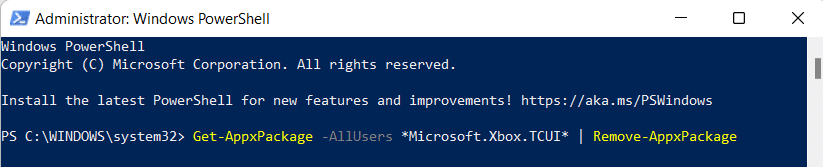
În mod similar, puteți activa același lucru pentru toți utilizatorii, simultan, după cum urmează:
1. Deschideți Elevated Windows PowerShell ca înainte.
2. Executați comanda dată pentru a instala și activa serviciul Xbox TCUI:
Get-AppxPackage -allusers *Microsoft.Xbox.TCUI* | Foreach {Add-AppxPackage -DisableDevelopmentMode -Register „$($_.InstallLocation)\AppXManifest.xml”} 
3. Înlocuiți Microsoft.Xbox.TCUI cu Microsoft.XboxApp , Microsoft.GamingServices , Microsoft.XboxIdentityProvider & Microsoft.XboxSpeechToTextOverlay în comanda dată la Pasul 2 pentru a activa aceste componente individual.
Notă: Puteți elimina -ToțiUtilizatorii din comenzile menționate pentru a face modificări în contul de utilizator curent, păstrându-le pe celelalte intacte.
Recomandat:
- Remediați aplicațiile care nu se pot deschide în Windows 11
- Cum să schimbați țara în Microsoft Store în Windows 11
- Cum se deschide Editorul de registry în Windows 11
- Cum să dezactivați camera și microfonul Windows 11 utilizând comanda rapidă de la tastatură
Sperăm că ați învățat cum să dezactivați sau să activați Xbox Game Bar în Windows 11 atunci când este necesar. Continuați să vizitați pagina noastră pentru mai multe sfaturi și trucuri interesante și lăsați-vă comentariile mai jos.
